Microsoft Logic Apps dan Azure Data Explorer
Konektor Microsoft Logic Apps memungkinkan Anda menjalankan kueri dan perintah secara otomatis sebagai bagian dari tugas terjadwal atau terpicu.
Logic Apps dan Power Automate dibangun di atas konektor yang sama. Oleh karena itu, pembatasan, tindakan, autentikasi, dan contoh penggunaan yang berlaku untuk Power Automate, juga berlaku untuk Logic Apps, sebagaimana disebutkan pada Power Automate documentation page.
Catatan
Agar aplikasi logika dapat mengakses ke kluster yang dilindungi jaringan, Anda harus menambahkan alamat IP keluar yang terkait dengan wilayah aplikasi logika Anda ke daftar yang diizinkan firewall. Untuk informasi selengkapnya, lihat Mengelola akses publik ke kluster Azure Data Explorer Anda.
Buka portal Microsoft Azure.
Cari "Aplikasi logika" dan pilih layanan Aplikasi logika.
Pilih + Tambahkan.

Di panel Buat Aplikasi Logika, isi detail aplikasi Anda, lalu pilih Tinjau + buat.
Verifikasi bahwa detail sudah benar, lalu pilih Buat.
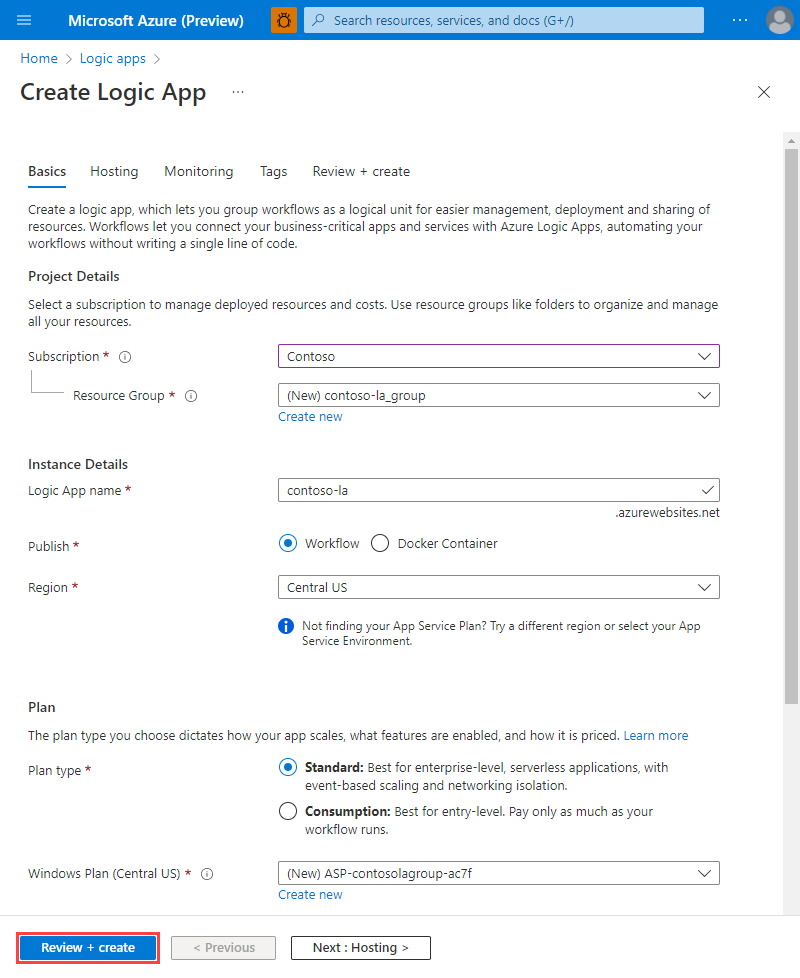
Saat aplikasi logika dibuat, buka halaman Gambaran Umum sumber daya.
Di menu sebelah kiri, pilih Alur Kerja, lalu pilih + Tambahkan.

Di panel Alur kerja baru, isi detail alur kerja, lalu pilih Buat.

Dalam daftar alur kerja, pilih alur kerja Anda.
Di menu sebelah kiri, pilih Perancang.
Tambahkan pemicu pengulangan, dan di bawah Pilih operasi, cari Azure Data Explorer, lalu pilih tab hasil Azure.
Pilih Azure Data Explorer, lalu di bawah Tindakan pilih tindakan yang ingin Anda gunakan. Untuk mempelajari selengkapnya tentang setiap tindakan, lihat tindakan alur.
- Untuk mempelajari selengkapnya tentang mengonfigurasi tindakan pengulangan, lihat Power Automate documentation page.
- Lihat beberapa contoh penggunaan untuk ide tentang mengonfigurasi tindakan aplikasi logika Anda.

